برای این که بتوانید کار خود را بر روی سندهای مایکروسافت اکسل به خوبی انجام دهید، باید مرتبسازی و همچنین فیلتر اطلاعات در این برنامه را به خوبی بلد باشید. در این زمینه نیز اکسل امکانات خیلی خوبی به شما میدهد تا بتوانید دقیقا به شکلی که نیاز دارید کار را به انجام برسانید.
مرتبسازی اطلاعات در اسپرید شیت اکسل
در اکسل شما باید بر روی یکی از سلولهای یک ستون کلیک کنید تا بتوانید مرتبسازی را انجام دهید. در مثال زیر ما میخواهیم با کلیک بر روی سلول D3 بر اساس درآمد سالانه این ستون را مرتبسازی کنیم.
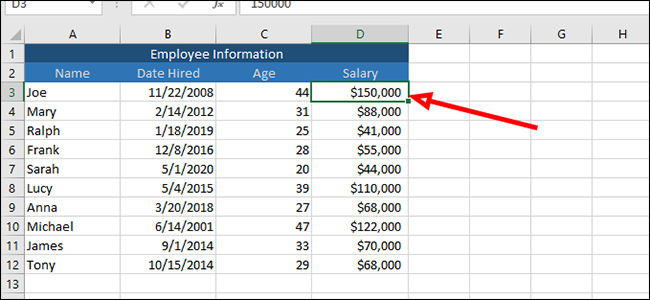
حالا از برگهی Data روی گزینهی Filter کلیک کنید.
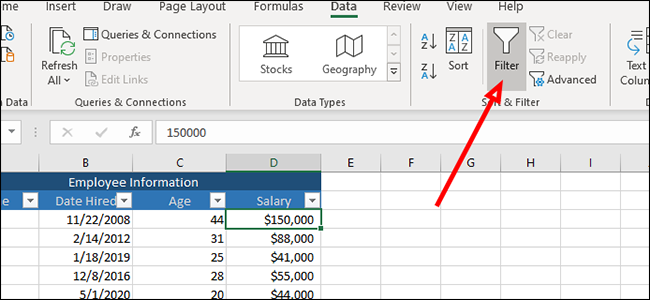
در بالای هر کدام از ستونها، حالا فلشی نمایش داده میشود. با کلیک بر روی این فلشها میتوانید مرتبسازی را انجام دهید.
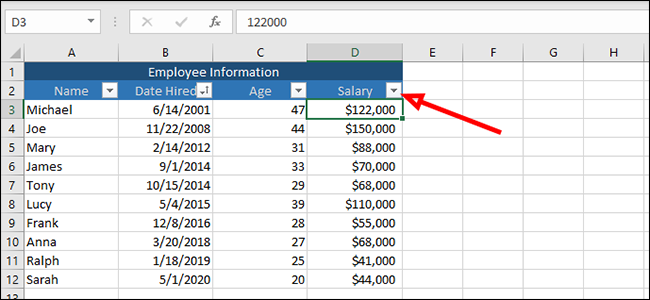
حالا مدلهای مختلفی از مرتبسازی را مشاهده میکنید که با انتخاب آنها کار انجام خواهد شد. دو گزینهی اول، واضحترین انتخابها هستند که از کمترین به بزرگترین یا بلعکس را شامل میشوند.
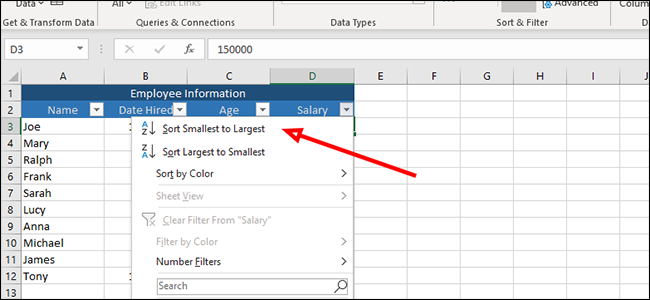
در ستونهای بعدی نیز بسته به نوع اطلاعاتی که وارد شده، میتوانید گزینههای دیگر را انتخاب کنید. برای مثال در ستون دوم که سن افراد درج شده، شما میتوانید از پیرترین به جوانترین، لیست خود را مرتبسازی کنید.
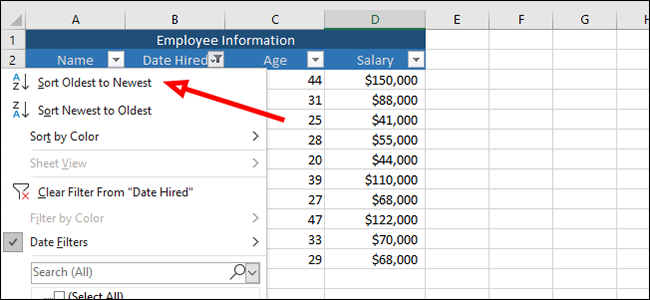
این رتبه بندی بر اساس پارامترهای مختلف قابل انجام است و بر اساس حروف الفبا نیز میتوان مقادری را رتبهبندی کرد.
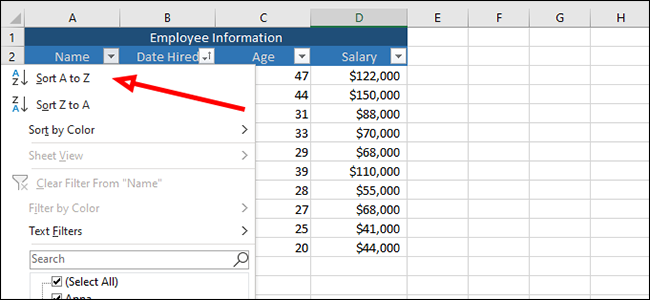
فیلتر کردن اطلاعات در اکسل
برای این کار دوباره بر روی فلش Salary کلیک کنید. در مثال زیر، میخواهیم افرادی که بیش از 100 هزار دلار درآمد دارد را فیلتر کنیم.
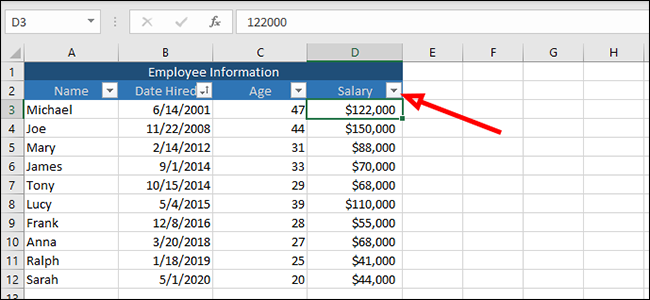
به این خاطر که لیست ما کوتاه است، این کار را به چند روش میتوانیم انجام دهیم. روش اول خیلی خوب کار خواهد کرد، به این صورت که در لیست فیلترها تیک گزینههای بالاتر از 100 هزار دلار را بر میداریم و سپس OK را میزنیم. به این ترتیب ردیفهایی که درآمد بالاتر از 100 هزار دلار دارند، پنهان شده و باقی نمایش داده خواهند شد.
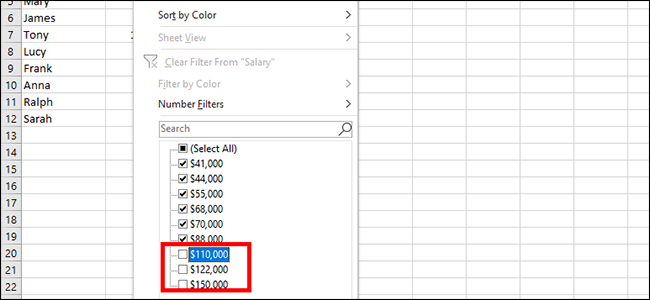
بیایید یک راه دیگر را امتحان کنیم. دوباره روی فلش Slary کلیک کنید.
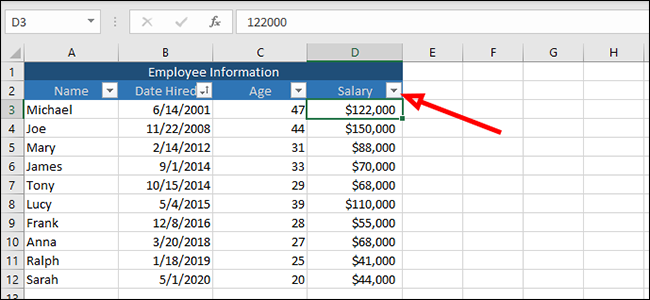
حالا روی Number Filters کلیک کرده و سپس گزینهی Less Than را انتخاب کنید.
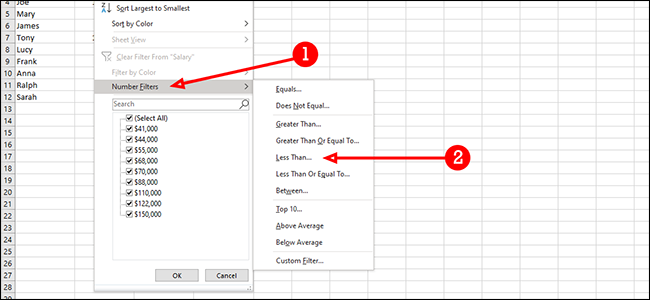
در این جا نیز شما میتوانید نتایج خود را فیلتر کنید. کافی است عبارت 100000 را در بخش اول نوشته و سپس OK را بزنید. این گزینه برای دیتای زیادی بسیار کاربردیتر خواهد تا این که بخواهید گزینهها را یک به یک فیلتر کنید.
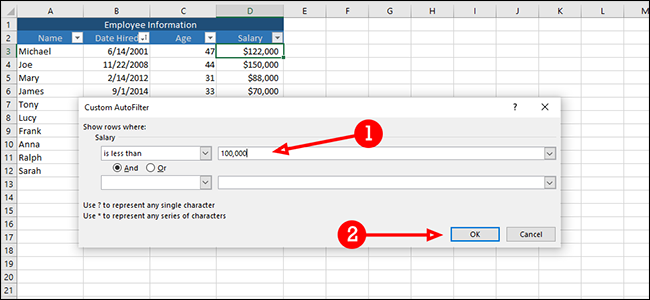
یکی دیگر از روشهای فیلتر کردن اطلاعات، بر اساس میانگین عددی است. برای این کار باید به Number Filters رفته و در آنجا Below Average یا Above Average را انتخاب کنید. به این ترتیب یا گزینههای کمتر از میانگین یا بیشتر از میانگی درآمد سالانه در لیست باقی خواهند ماند.
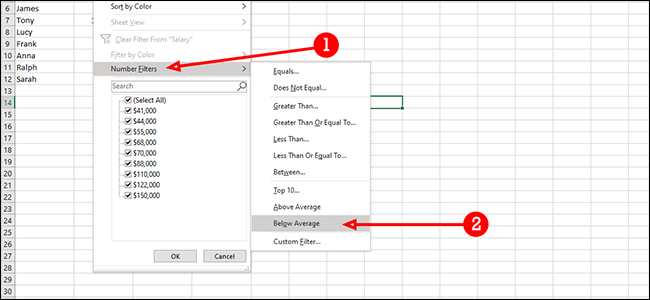
همچنین شما میتوانید چند فیلتر را با هم ادغام کنید. برای مثال ما میخواهیم تمامی درآمدهای بالای 60 هزار اما پایینتر از 12 هزار را فیتر کنیم. پس ابتدا باید به Number Filters بروید و از آنها greater than را انتخاب کنید.
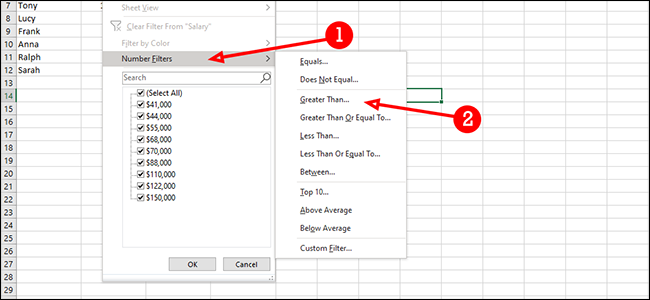
در این جا باید منوی کرکرهای پایین را روی is less than بگذارید.
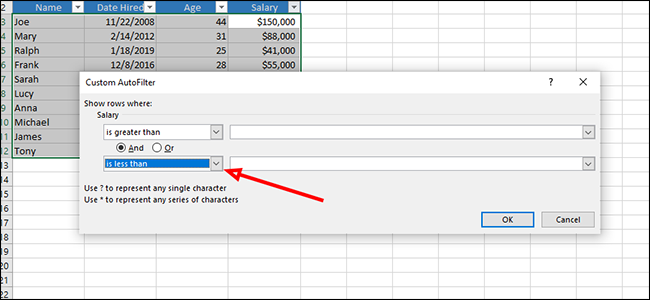
حالا در مقابل گزینهی is greater than که در واقع “بیشتر از …” میشود، عدد 60 هزار را وارد کنید.
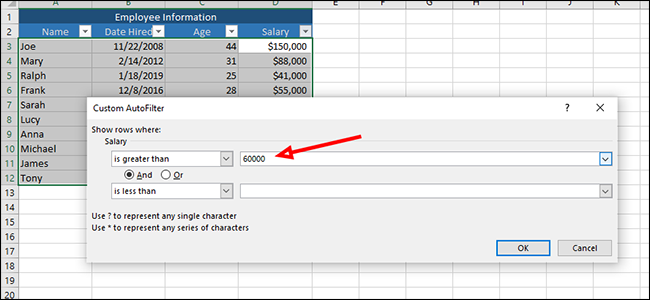
و در بخش پایین جلوی is less than که میشود “کمتر از …” عدد 120 هزار را وارد نمایید.
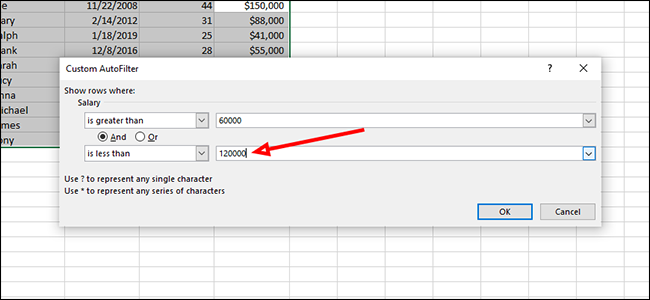
حالا با زدن OK به فیلتر ترکیبی مد نظر خود دست خواهید یافت.
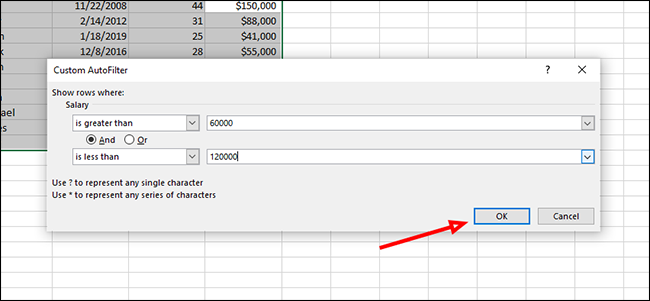
فیلتر کردن یکجای اطلاعات از طریق چند ستون
بیایید با انجام یک نمونه این مورد را یاد بگیریم. در مثال زیر ما میخواهیم بر اساس تاریخ استخدام و درآمد سالانه فیلتر را انجام دهیم. به این صورت که افرادی که بعد از سال 2013 استخدام شدهاند درآمد بالای 70 هزار دلار دارند، فیلتر شوند.
برای شروع به کار روی فلش کنار Salary کلیک کنید.
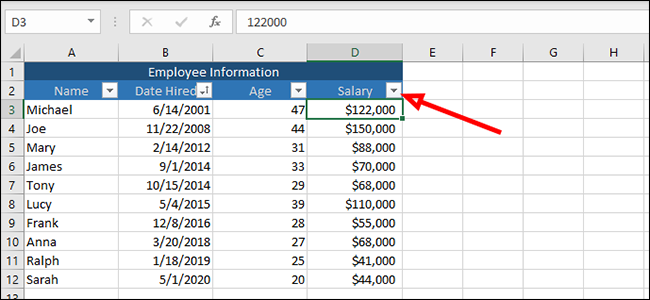
حالا روی Number Filters کلیک کرده و Less Than را انتخاب میکنیم.
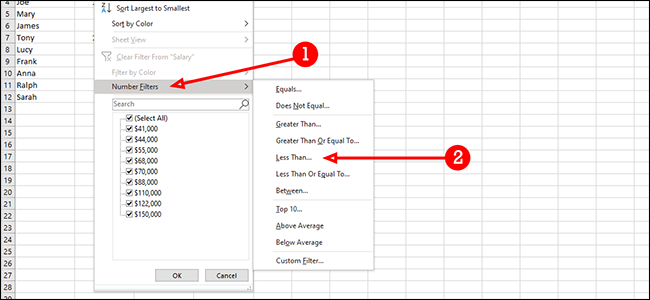
حالا 70 هزار را درست مثل نمونههای قبلی تایپ کنید و ok را بزنید.
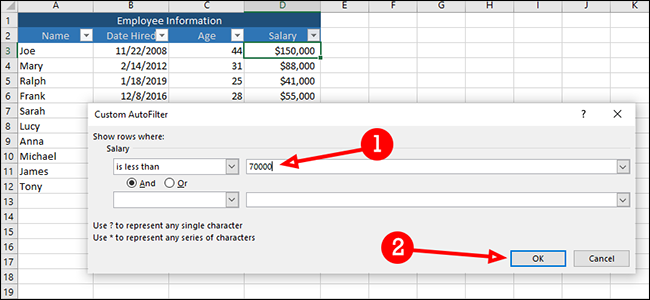
در قدم بعدی باید روی فلش Date Hired بزنید و این بار Date Filters را انتخاب کنید و از گزینههای موجود After را انتخاب نمایید. پر واضح است که در سناریوهای دیگر برای فیلتر کردن اطلاعات، باید گزینهی مد نظر خود را انتخاب نمایید.
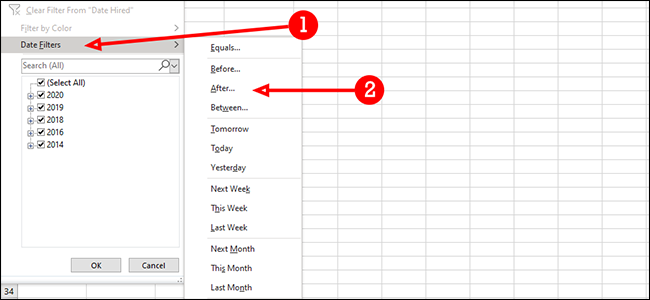
حالا سال 2013 را انتخاب نمایید و سپس OK را بزنید.
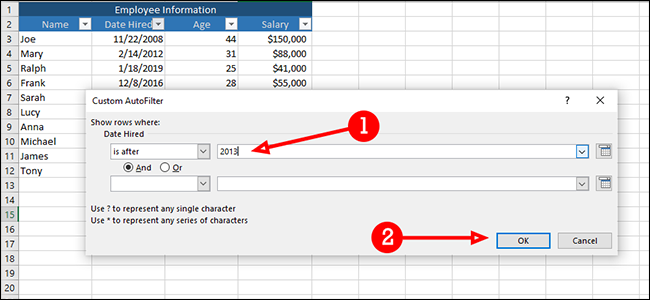
حالا نتایجی که مد نظر شما است برایتان به نمایش در میآید.
